Corrija o alto uso da CPU pelo Google Chrome Software Reporter Tool
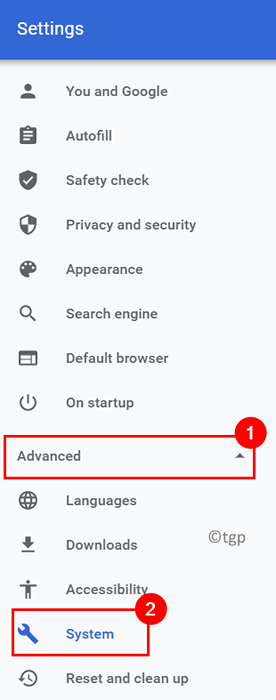
- 2795
- 884
- Mr. Mitchell Hansen
Google Chrome é um navegador da web bem conhecido usado por um grande número de usuários para os recursos que ele fornece a eles. A ferramenta de repórter de software é baixada junto com o pacote do Google Chrome Installer sem o conhecimento do usuário. O trabalho desta ferramenta é acompanhar as aplicações não essenciais no sistema que impedem o trabalho regular do Chrome em seu PC. Está sempre conectado ao navegador Chrome e não à Internet.
Às vezes, pode haver alto uso da CPU, pois a ferramenta sempre continua funcionando em segundo plano, o que, por sua vez, torna o sistema lento. Geralmente, um usuário sabe que essa ferramenta está em execução quando o gerente de tarefas é aberto para verificar o motivo do uso de recursos do sistema alto. Vá em frente para ler este artigo se estiver enfrentando alto uso da CPU por ferramenta de repórter de software.
Índice
- Método 1 - Desativar ferramenta de repórter de software
- Método 2 - Atualize o Chrome e exclua o cache
- Método 3 - Remova / renomeie o arquivo exe das ferramentas
- Método 4 - Modificar permissões de pastas da ferramenta de repórter de software
- Método 5 - Faça alterações nas chaves do registro para desativar/bloquear a execução da ferramenta de repórter de software
Método 1 - Desativar ferramenta de repórter de software
1. Abra o cromo e o tipo Chrome: // Configurações Na barra de endereço.

2. Selecione os Avançado guia no Configurações página para visualizar a lista de opções disponíveis.
3. Clique em Sistema na lista.
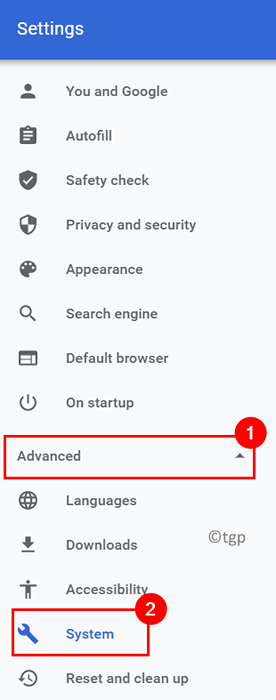
4. Desligar a opção Continue executando aplicativos de segundo plano quando o Google Chrome estiver fechado do lado direito.
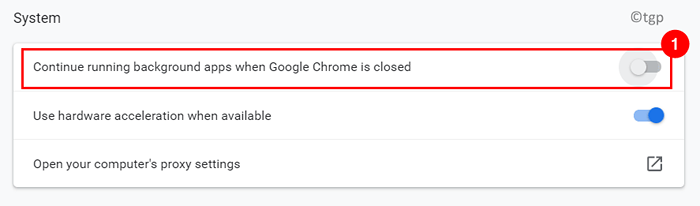
5 - Agora clique em Redefinir e limpar No menu esquerdo e clique em Limpe o computador do lado direito.
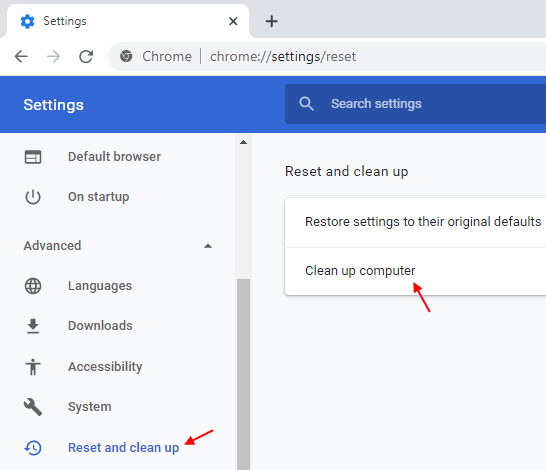
6. Assegure-se de ter sem controle a opção Relatório Detalhes ao Google sobre software prejudicial, configurações de sistema e processos encontrados no seu computador durante esta limpeza.
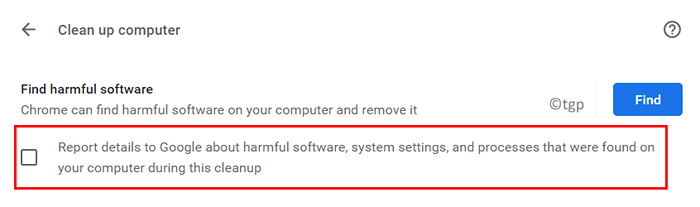
7. Reiniciar Chrome para ver se o problema foi corrigido.
Método 2 - Atualize o Chrome e exclua o cache
1. Na sua barra de endereço Chrome, tipo Chrome: // Configurações Para abrir o Configurações página.

2. No canto inferior esquerdo, clique no Sobre Chrome link.
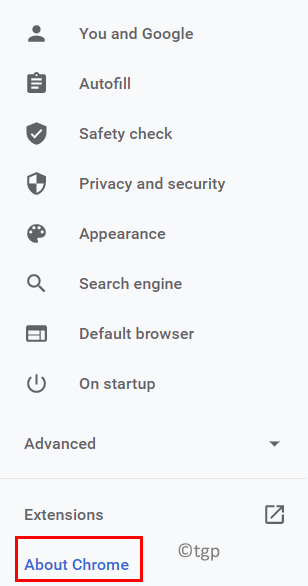
3. Verifique se você tem o Atualizada versão de Chrome. Ele verifica automaticamente se há atualizações e pede ao usuário para atualizar se alguma nova versão estiver disponível.
4. Em caso de qualquer nova atualização, clique em Relançar Para completar o processo de atualização do Chrome.
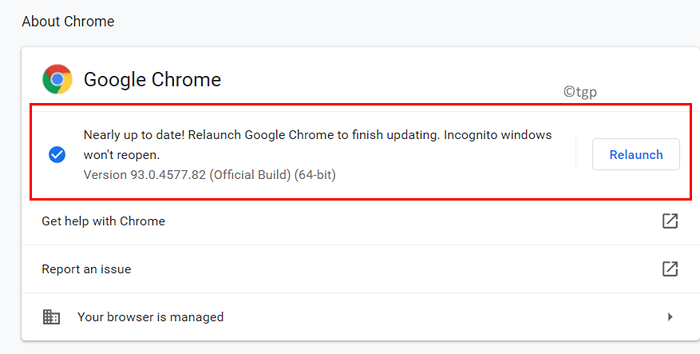
5. O Chrome reinicia após a atualização. Agora veja se o problema causado pela ferramenta repórter de software está corrigido.
6. Caso a questão ainda exista, digite Chrome: // Settings/ClearbrowserData Na barra de endereço e imprensa Digitar.

7. No Dados claros de navegação janela, vá para o Avançado guia e selecione sair para que os dados de navegação sejam limpos para o dispositivo e não para sua conta do Google.
8. No Intervalo de tempo suspenso Escolha Tempo todo.
9. Agora verificar tudo disponível opções que precisam ser limpos e acertados Apagar os dados.
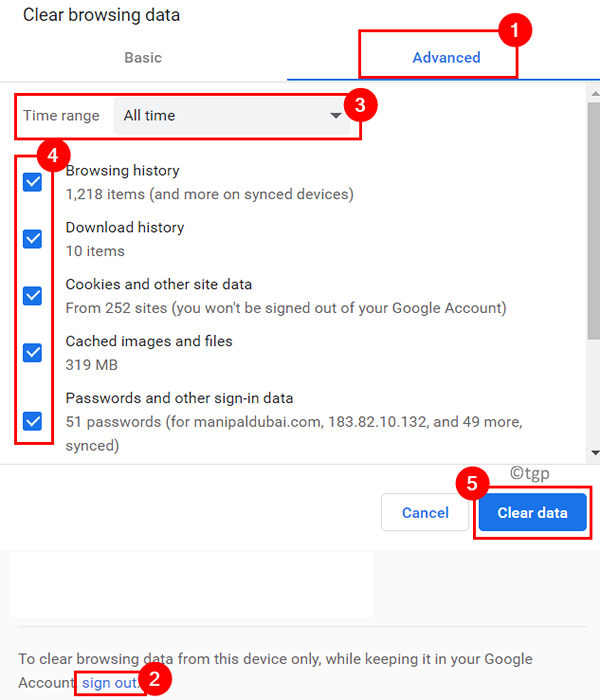
10. Reiniciar seu computador e abra o navegador para verificar se o problema foi liberado.
Método 3 - Remova / renomeie o arquivo exe das ferramentas
1. Imprensa Ctrl + Shift + ESC abrir Gerenciador de tarefas.
2. Clique com o botão direito do mouse em qualquer processo que faça parte do Chrome e selecione Finalizar tarefa. Verifique se não existem processos do Google Chrome em execução em seu sistema.
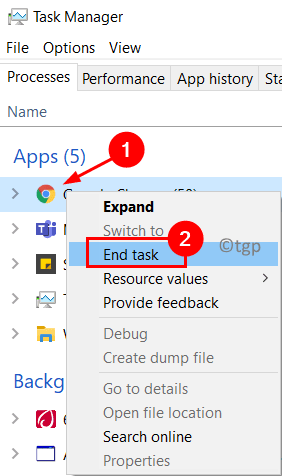
3. Imprensa Windows + r Para abrir o Correr diálogo.
4. Tipo %LocalAppData%\ Google \ Chrome \ Dados do usuário \ Swreporter e pressione Digitar.
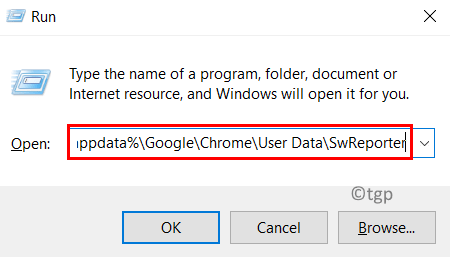
5. Agora abra o diretório com a versão atual do Chrome 93.269.200 .
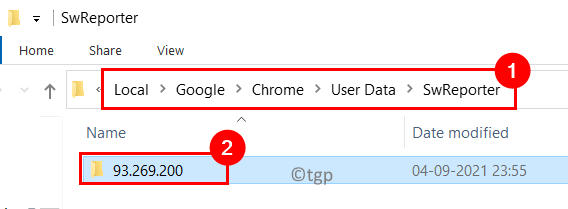
6. Selecione o arquivo software_reporter_tool.exe e pressione Excluir Para removê -lo do seu sistema.
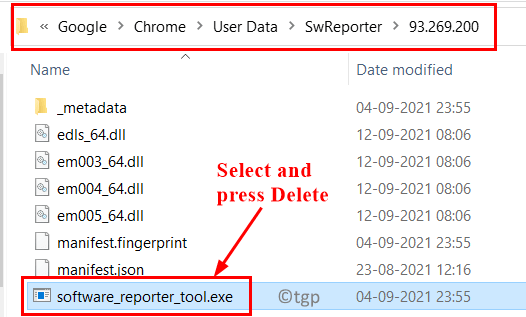
7. Caso você não queira removê -lo, selecione o arquivo e Renomear isto.
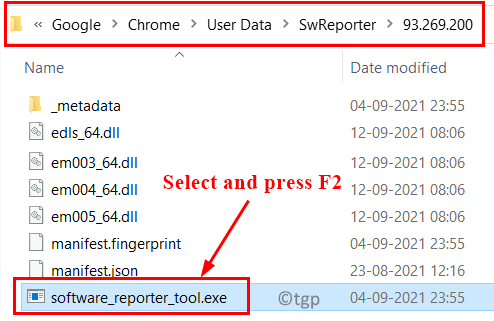
8. Dê um novo nome como SoftwarereporterToolold.exe.
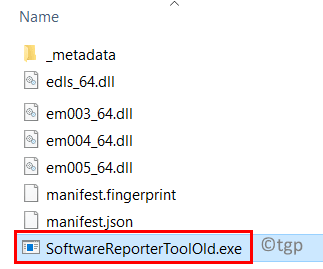
9. Reiniciar Seu sistema para ver se o problema ainda persiste ou não.
Método 4 - Modificar permissões de pastas da ferramenta de repórter de software
1. Verifique se você fechou o Chrome e não há processos cromados em execução usando o gerenciador de tarefas, conforme indicado em Etapas 1 e 2 de Método 3.
2. Abrir Correr segurando Windows + r teclas juntas.
3. Tipo %localAppData%\ Google \ Chrome \ Dados do usuário \ e pressione Digitar.
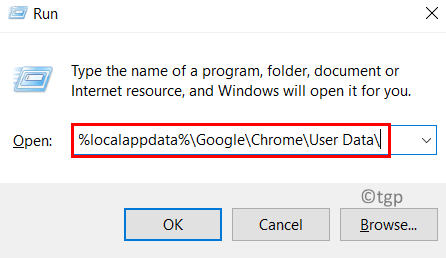
4. Procure o diretório nomeado Swreporter. Clique com o botão direito do mouse nele e escolha Propriedades.
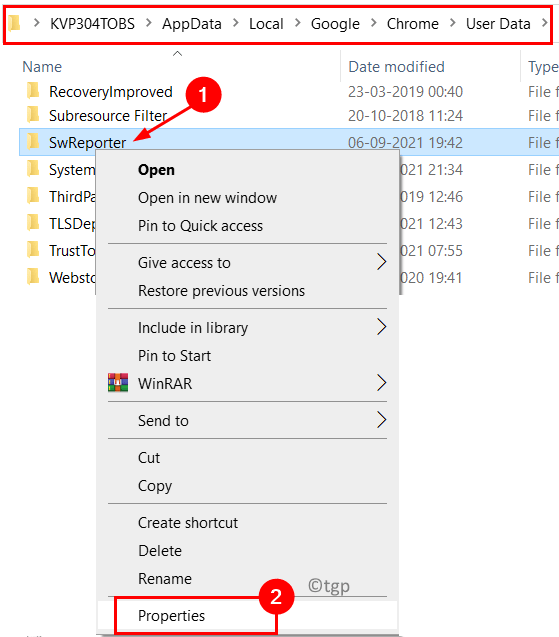
5. Selecione a guia nomeada Segurança.
6. Na parte inferior, você verá o Avançado botão, clique nele.
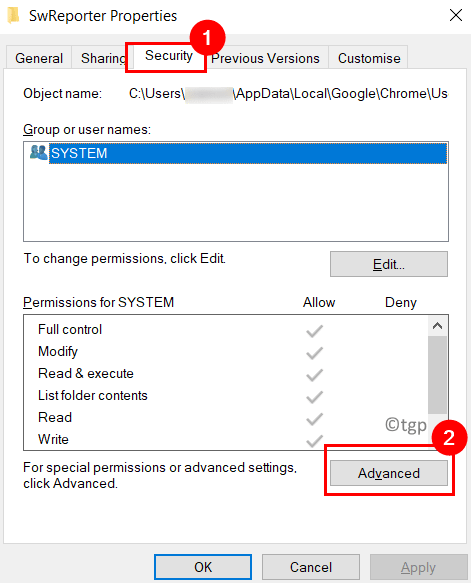
7. No Configurações avançadas de segurança para swreporter Janela, clique em Desativar herança botão.
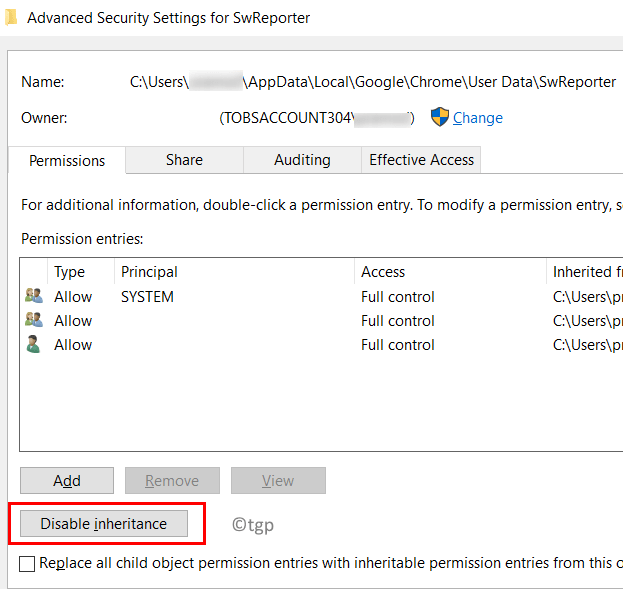
8. Selecione a opção Remova todas as permissões herdadas deste objeto Na nova caixa de diálogo.
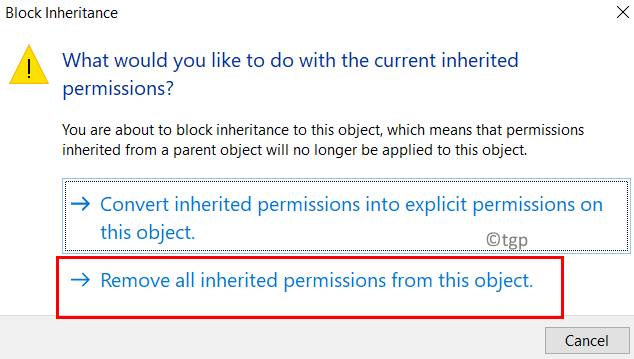
9. Clique em Aplicar E então OK Para salvar as configurações.
10. Reiniciar seu computador e verifique se ainda há um problema com o uso da CPU pela ferramenta.
Se necessário, você pode reverter de volta realizando Etapas 1 - 7 e clicando em Ativar herança em Etapa 7.
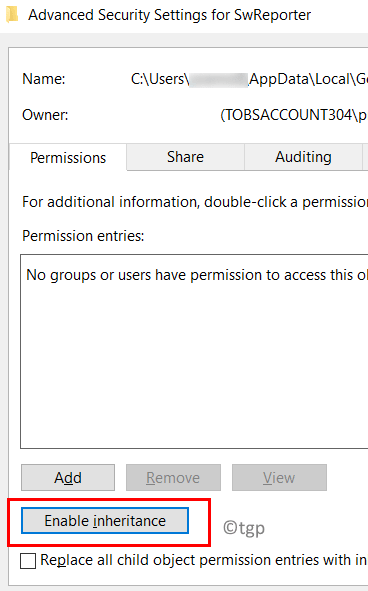
Método 5 - Faça alterações nas chaves do registro para desativar/bloquear a execução da ferramenta de repórter de software
1 - Usando a chave das políticas de software
1. Feche o navegador e termine todos os processos que fazem parte do Chrome no gerente de tarefas.
2. Imprensa Windows + r abrir Correr.
3. Tipo regedit abrir Editor de registro.
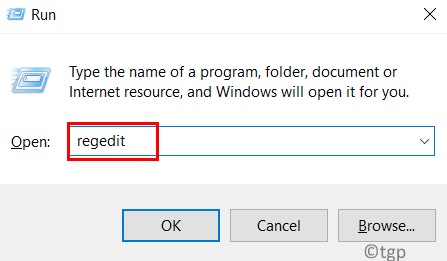
4. Vá para o local mencionado abaixo ou copie e cole a localização na barra de navegação.
Hkey_local_machine \ software \ políticas \
5. Debaixo de Políticas chave, procure por Google e dentro disso cromada pasta. Se eles forem encontrados, vá para Etapa 9.
6. Se não for encontrado, Clique com o botão direito do mouse sobre Políticas e selecione Nova -> chave.
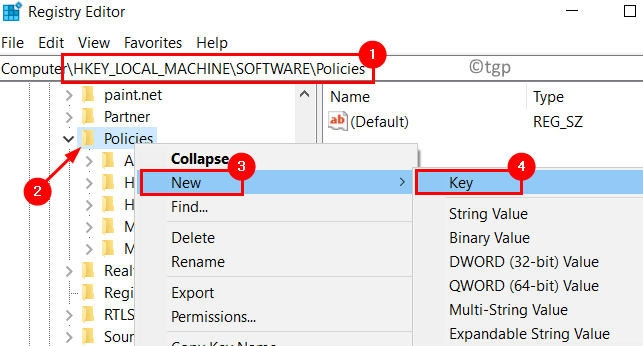
7. Tipo Google Como o nome da chave.
8. Agora Clique com o botão direito do mouse sobre Google e selecione Nova -> chave. Insira o nome como cromada.
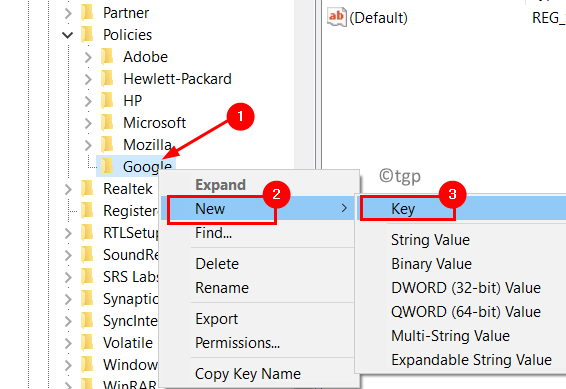
9. Clique com o botão direito do mouse sobre cromada e selecione Novo seguido pela Valor DWORD (32 bits).
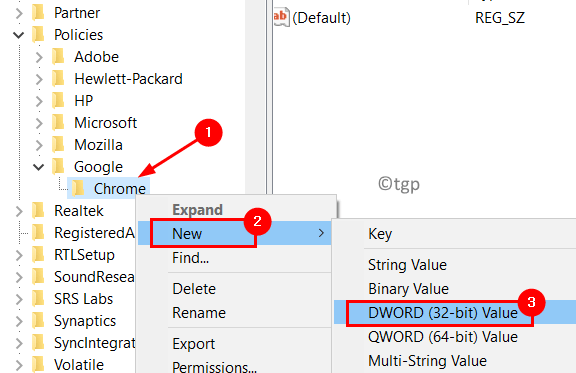
10. Digitar ChromecleanpeNabled como o nome do DWORD.
11. Duplo click sobre isso para inserir um valor. Colocou o Dados de valor campo para 0.
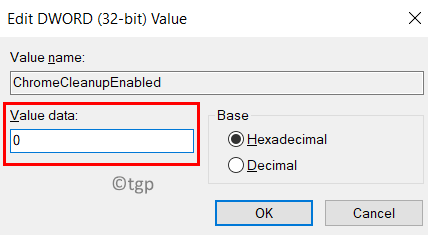
12. De novo, Clique com o botão direito do mouse no cromada à esquerda e selecione Valor -> DWORD (32 bits).
13. Dê o nome como ChromecleanUPReportingEnabled.
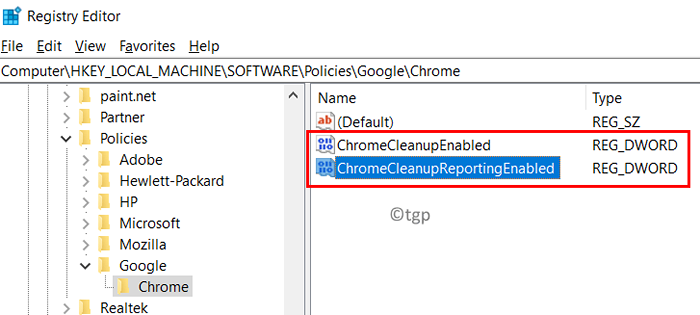
14. Duplo click no recém -criado DWORD e defina o Dados de valor campo para 0.
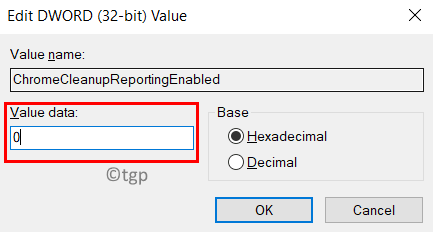
15. Saída o registro e reiniciar Seu sistema.
Agora veja se o alto problema de uso da CPU pela ferramenta está resolvido.
2 - Usando a tecla não calada
1. Executar Etapas 1 - 3 como acima.
2. Copie e cole a localização abaixo na barra de navegação do seu editor de registro.
Hkey_current_user \ software \ Microsoft \ Windows \ CurrentVersion \ Políticas
3. Clique com o botão direito do mouse no Políticas pasta. Escolha a opção Nova -> chave.
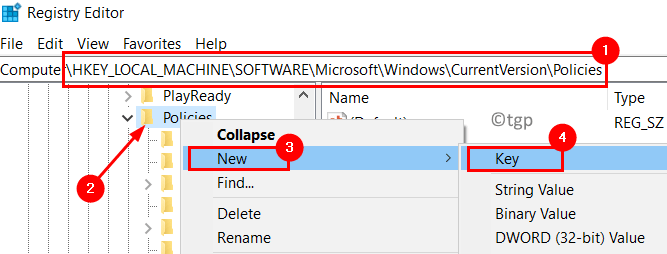
4. Nomeie esta chave como Explorador.
5. Selecione os Explorador chave e clique no Editar menu no topo.
6. Clique em Nova -> chave nas opções de menu.
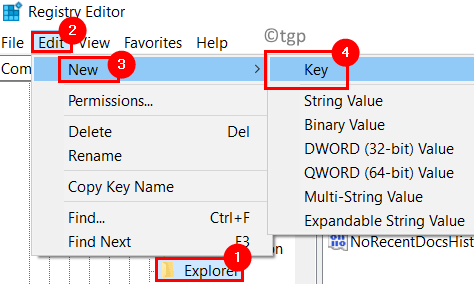
7. Tipo Desoulowrun Como o novo nome -chave. Os novos locais agora são
Hkey_current_user \ software \ Microsoft \ Windows \ CurrentVersion \ Policies \ Explorer \ UnallowRun
8. Clique com o botão direito do mouse sobre Desoulowrun e escolha NOVO -> Valor da String.
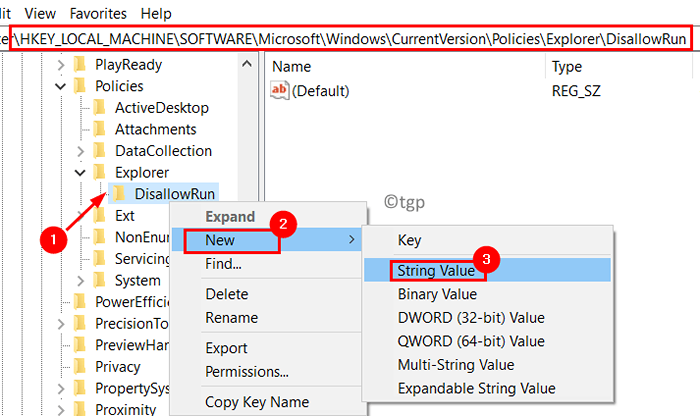
9. Nome a chave como 1.
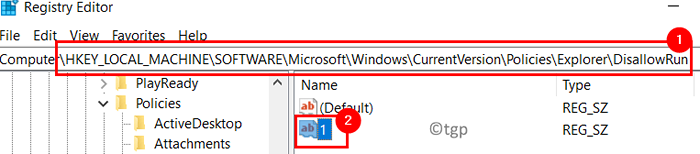
10. Duplo click nele e defina software_reporter_tool.exe em seu Valuedata campo.
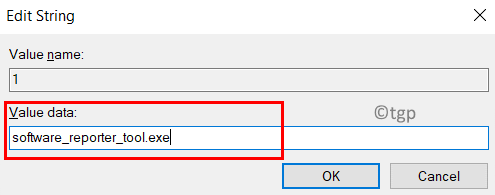
11. Fechar o registro. Reiniciar seu computador e verifique se o problema está corrigido.
Obrigado pela leitura.
Esperamos. Informe -nos nos comentários se este artigo foi útil para você.
- « Como aplicar e usar as classificações em estrelas nos arquivos Windows 10
- Maneiras fáceis de reduzir o tamanho do documento do Microsoft Word »

